Liten tips: Hvordan kan man egentlig generere disse strekkoder eller stregkoder eller EAN-koder?
Disse strekkodene er nødvendige hvis man ønsker å selge produkter, slik at de kan leses inn automatisk. Når man har søkt om en ISBN, ser den slik ut, men det er ikke nok, man trenger også strekkoden.
Man kan kjøpe strekkoden samtidig med registreringen hos myndighetene, men det koster rundt 30 dollar. Dette trenger man egentlig ikke, for man kan generere strekkoden selv.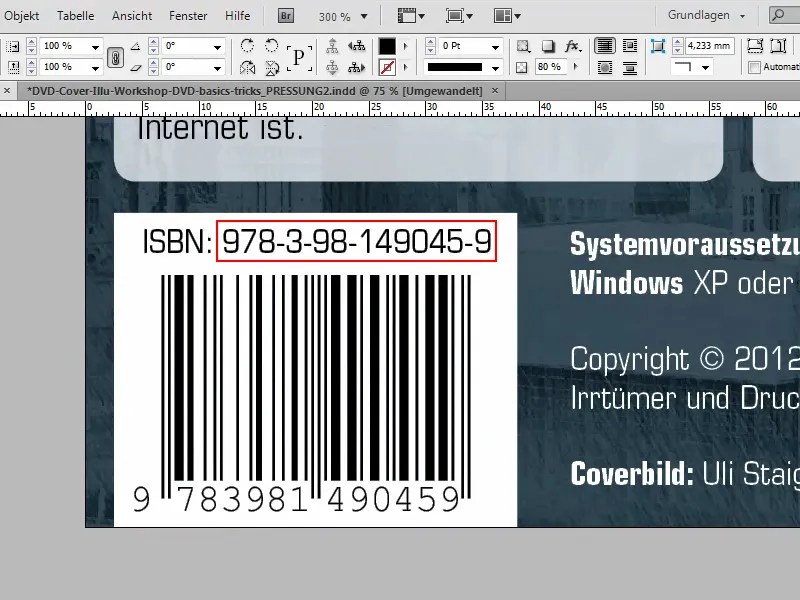
Jeg har her to tips for dere om hvordan man kan lage strekkoden selv.
Tips 1 - Trinn 1
Jeg kopierer ISBN-nummeret og går til en flott nettside: Her kan man generere disse stregkodene, ISBN- eller strekkodene kostnadsfritt.
Man kan velge forskjellige ting under Symbology - vi trenger ISDN. For å velge dette, går jeg enkelt med muspekeren til feltet og trykker på i-tasten. Da er jeg umiddelbart hos ISDN.
Under Contents blir det allerede foreslått et vilkårlig nummer, men dette overskriver jeg med mitt eget. Det skal nå genereres.
I øyeblikket står det includetext guardwhitespace under Options. Men siden jeg ønsker dette gjennomsiktig, sletter jeg guardwhitespace.
Da kan jeg klikke nederst på Make Barcode.
Tips 1 - Trinn 2
Nå har jeg en forhåndsvisning nederst her. Jeg lagrer helst dette som en EPS-fil, det vil si en vektordatei. Dette kan enkelt lastes ned.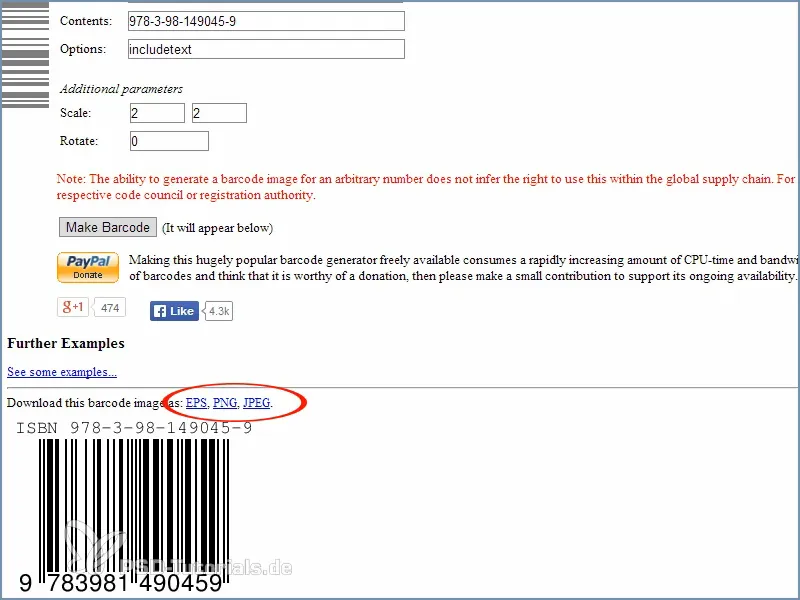
Tips 1 - Trinn 3
Nå har jeg strekkoden her ved muspekeren min og kan dra den direkte hit. Da er den allerede i dokumentet, og gjennomsiktig.
Jeg justerer størrelsen slik jeg vil ha den. Med tasten Alt- kan jeg gjøre den større fra alle sider samtidig.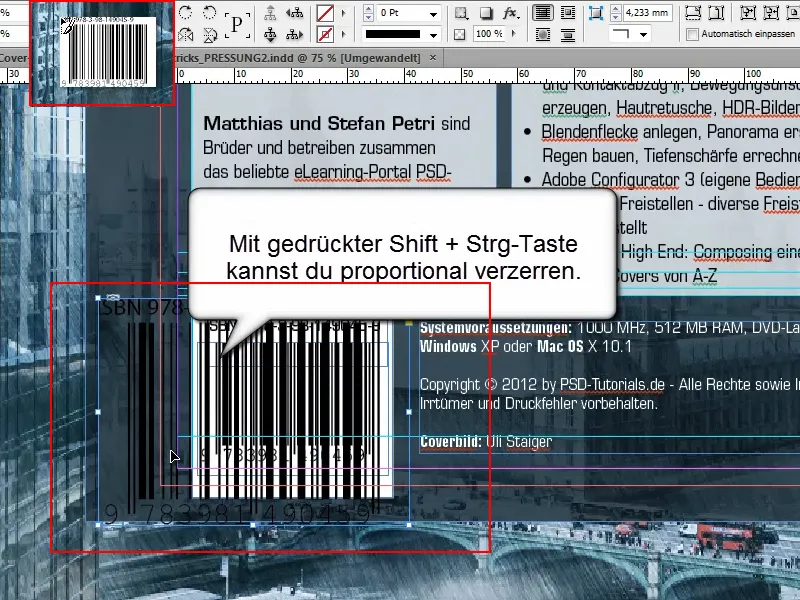
Tips 1 - Trinn 4
I vårt eksempel har vi lagd det hvite området. Dette kan gjøres ved å velge fargen Papir under Farbfelt.
Jeg tilpasser størrelsen litt, jeg kan også beskjære de hvite kantene litt til det passer.
Og som man ser: Det er den samme koden som den opprinnelige, venstre strekkoden.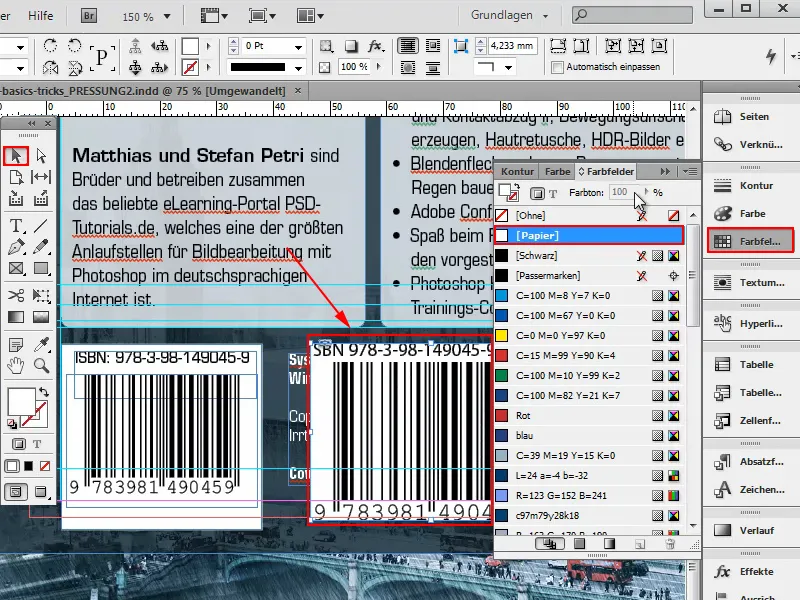
Tips 2 - Trinn 1
For tips nr. 2 zoomer jeg ut med Strg+-.
Her på denne nettsiden av Sacha Heck under de "10 beste InDesign-scriptene" vises det hvordan man kan laste ned et ISDN-skript. Gratis.
Obs: Når jeg klikker på denne lenken, kommer jeg til den oppdaterte versjonen av skriptet. Hvis jeg vil laste det ned, koster det imidlertid penger. Her koster det 39 $ hvis jeg vil ha denne pro-versjonen.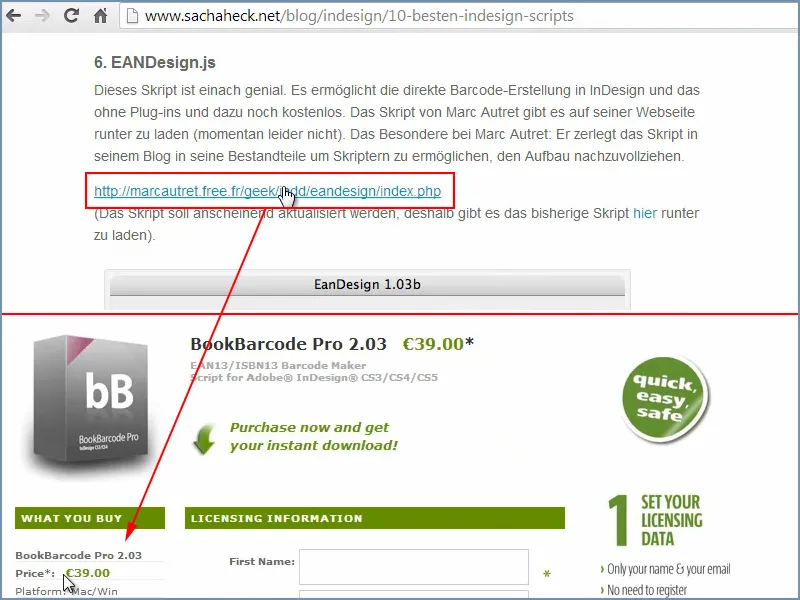
Dette trenger man imidlertid ikke, …
… for det gamle skriptet, som her er direkte lenket til, fungerer også veldig bra. Jeg skal laste det ned i "Nedlastinger"-mappen min.
Da finner jeg filen "EANDesign.jsx".
Dette skriptet må jeg bare kopiere inn i InDesigns skriptmappe. Hos meg er det her:.webp)
Dere kan kanskje forkorte dette og bare søke etter filer med .jsx eller mappen "Scripts Panel".
Tips 2 - Trinn 2
Når jeg nå går inn i InDesigns Skript-panel, ser jeg skriptet her.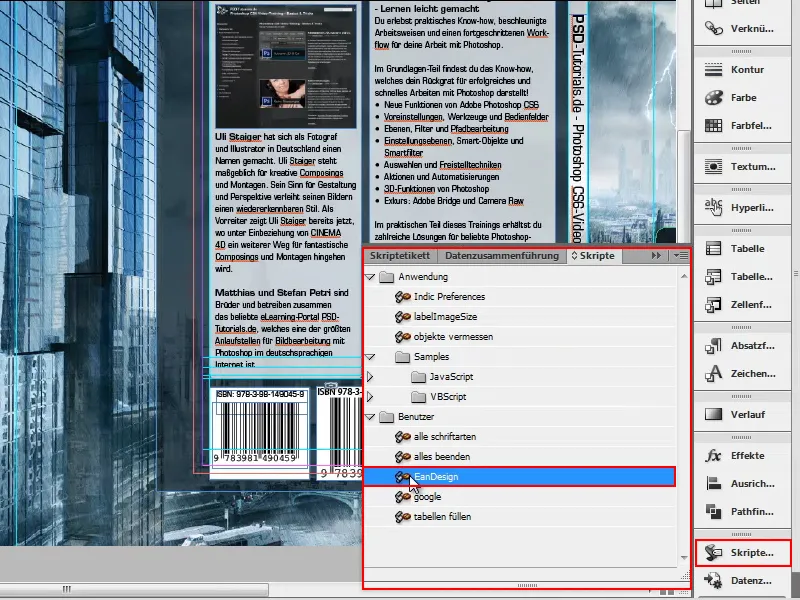
Tips 2 - Trinn 3
Så kan jeg aktivere skriptet ved å dobbeltklikke på filnavnet.
Nå limer jeg inn ISBN-nummeret med Strg+V.
Man kan også justere forskjellige ting her, men standardinnstillingen er allerede optimal. Jeg klikker på OK …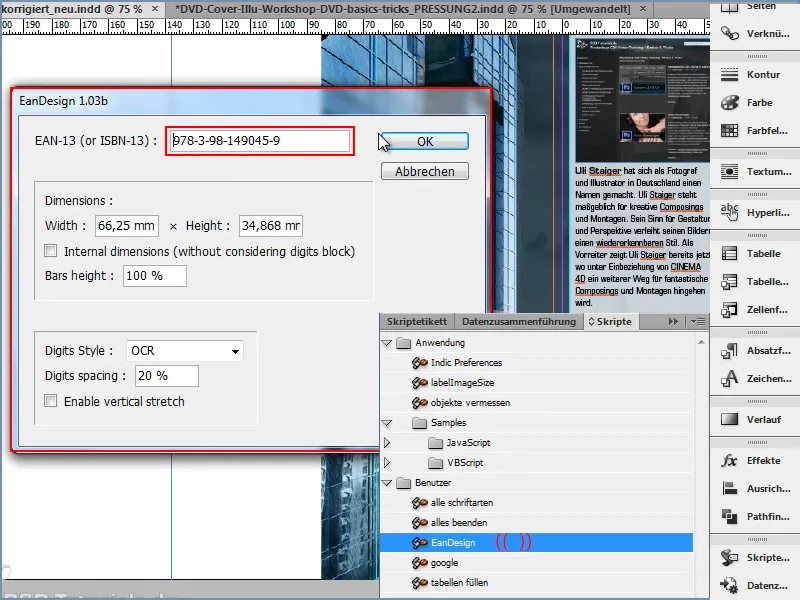
… og plutselig har ISBN-en min med strekkode dukket opp som ved trylleri.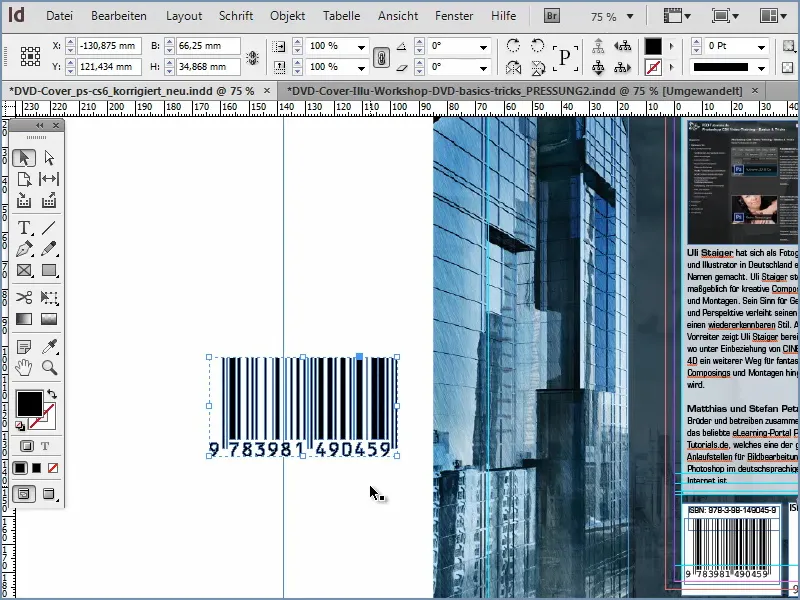
Tips 2 - Trinn 4
Jeg sammenligner strekkodene ved å skyve den nye ved siden av de to andre og justere størrelsen.
Også her trenger jeg det hvite området, men dette fungerer ikke her. Derfor må jeg lage et nytt rektangel med Rektangel-verktøy og fylle det med den hvite fargen. Jeg trenger ikke en Kant.
Med Strg+Ö kan jeg sende rektangelet bakerst.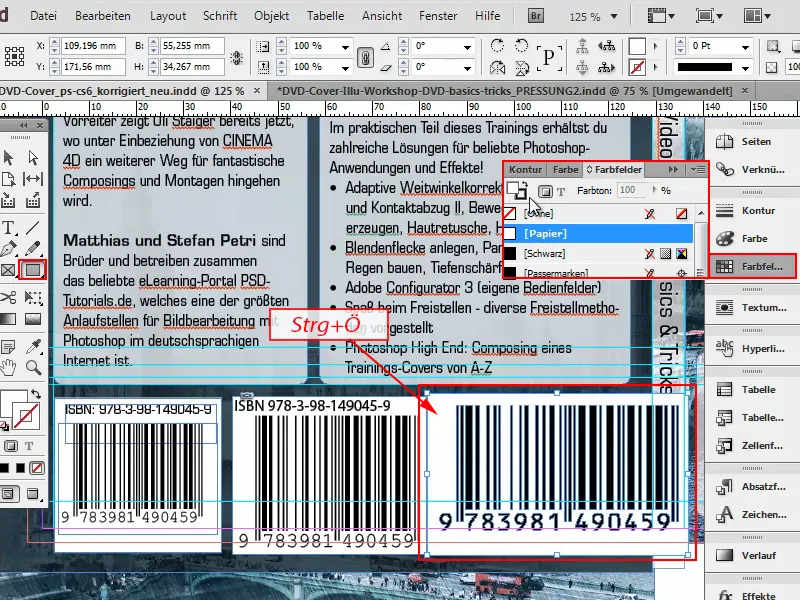
Da kan jeg plassere og klippe bakgrunnsrektangelet akkurat slik jeg vil ha det.
Hvis du ser nøye, er disse strekene som ble generert, nøyaktig like i alle koder. Skriptet har gjort akkurat det jeg ønsket. Og det med noen få klikk.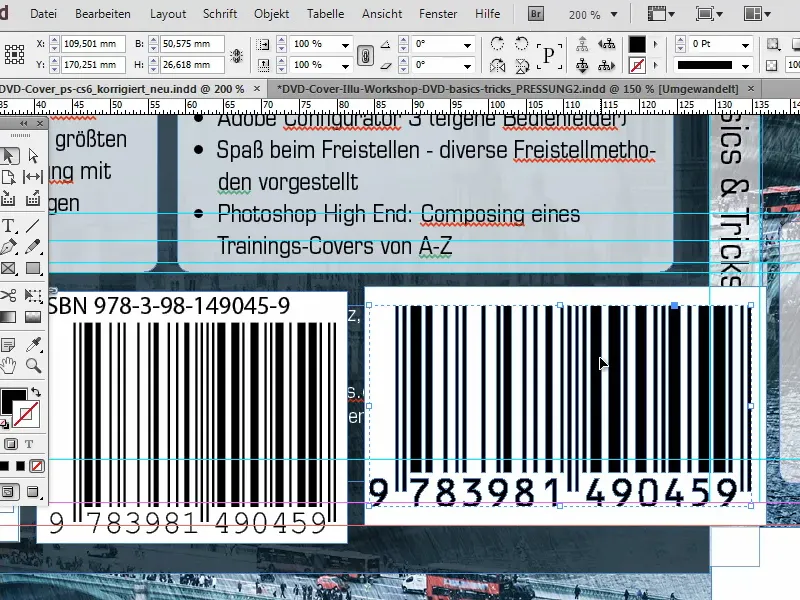
Hvis du noen gang lanserer ditt eget produkt, en DVD eller en bok, så er dette veldig nyttig og du trenger ikke å bruke betalte tjenester eller kjøpe dyre tillegg. Derfor håper jeg at du likte dette tipset.
Ha det gøy med det.


